近几年来,身边使用苹果电脑的朋友是越来越多了,不过,大多数人都是不太习惯使用苹果系统的,就算买来了苹果的笔记本,也想要换成windows的系统,那么究竟该如何操作呢?这难倒了不少的用户。别着急,接下来韩博士小编就为大家带来苹果笔记本安装Win10系统的图文教程,看完你就明白啦!

苹果笔记本安装Win10系统的具体步骤:
1、首先我们需要下载win10系统的镜像文件,这里小编推荐大家可以去msdn上下载;
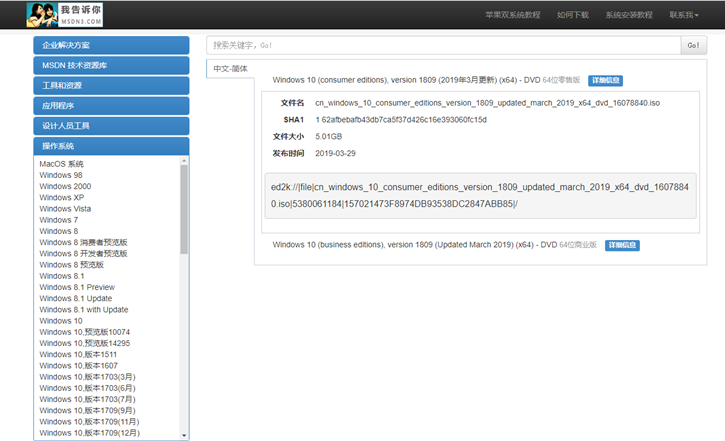
2、接下来我们需要准备一个8G左右的U盘,然后将U盘插入苹果USB接口,在苹果系统的桌面上选择实用工具进入;
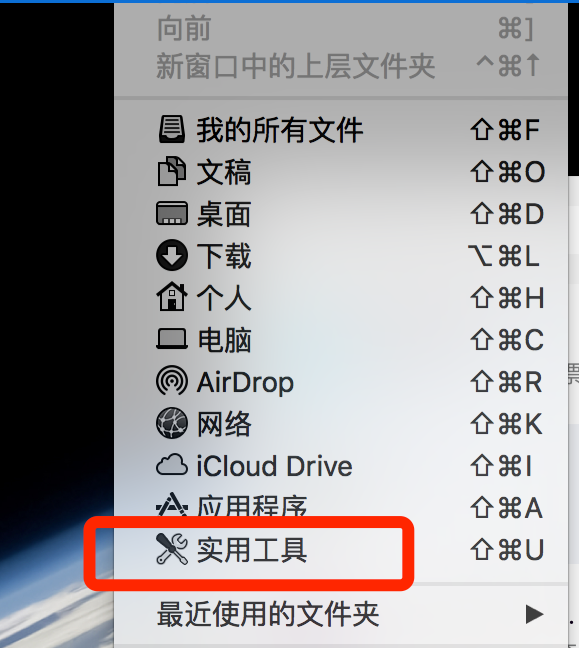
3、然后在实用工具的界面中点击选择Boot Camp助理工具图标;
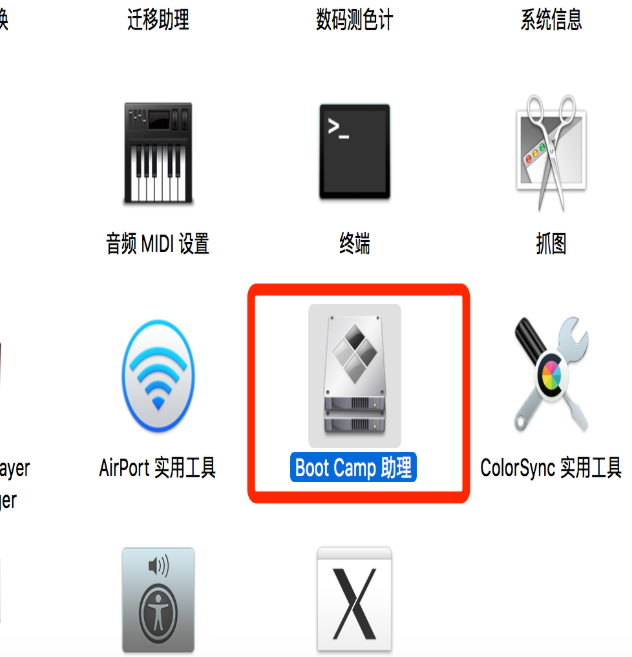
4、在打开Boot Camp助理之后,我们点击“继续”进入下一步;
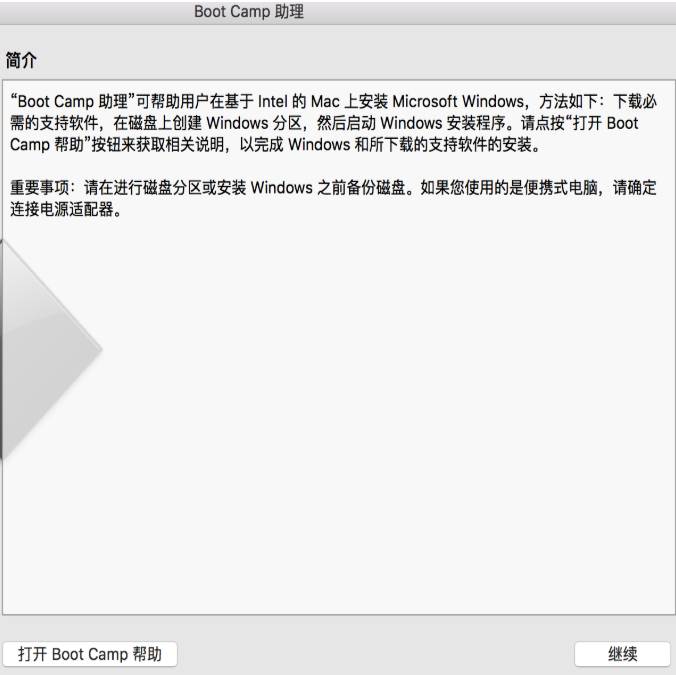
5、下面来到安装windows的操作界面,首先我们需要给系统设置分区大小,然后选择系统镜像所在的位置,设置完毕后,点击“安装”即可;
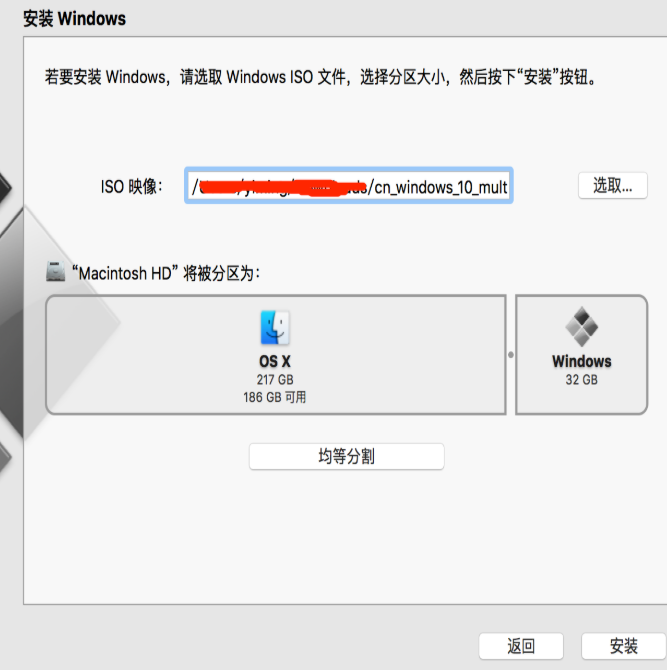
6、接下来Boot Camp开始进入安装系统的流程,此过程需要一定的时间,我们只需耐心等待完成即可;
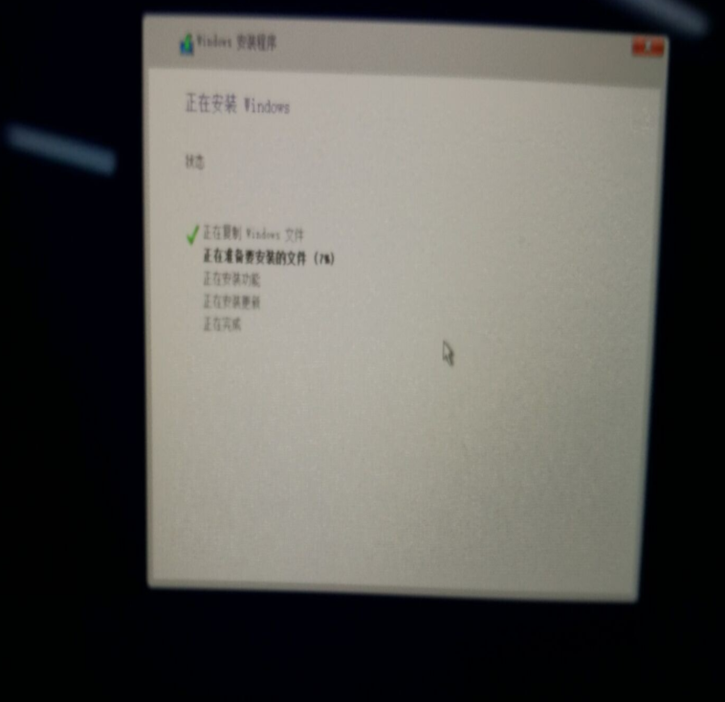
7、待所有安装步骤执行完毕后,会自动进入Win10系统桌面,Windows系统安装成功。
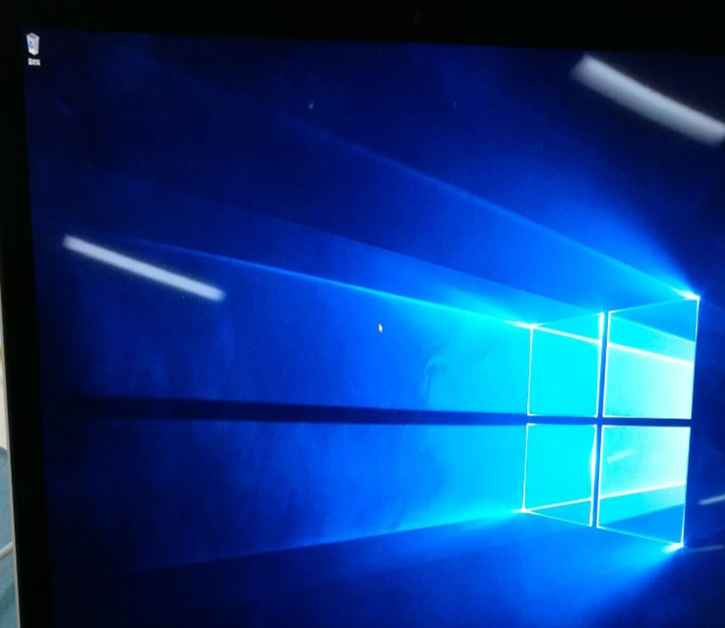
好了,关于苹果笔记本安装Win10系统的图文教程,小编到这里已经为大家介绍完毕了。

